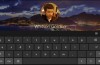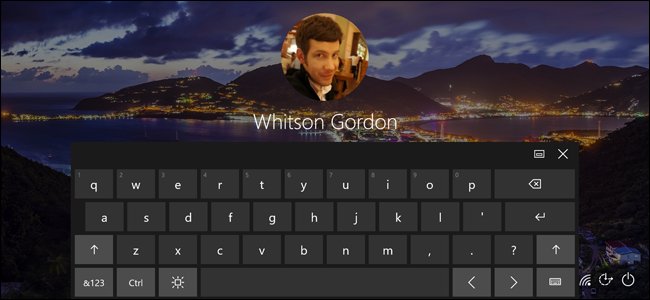
Récemment, mon ordinateur portable a été me présenter avec Windows Clavier Tactile à chaque fois que j’ouvre l’écran de verrouillage…même si mon ordinateur portable ne dispose pas d’un écran tactile. Ayant un problème similaire? Voici quelques solutions possibles.
Si Vous le Pouvez, Trouvez et Désinstaller le Coupable (ou De l’empêcher d’Auto-Démarrage)
Si cela a commencé de façon aléatoire, c’est probablement à cause d’une nouvelle application ou un pilote que vous avez installés. Je soupçonne fortement le coupable sur mon système a l’Air d’Affichage, mais comme il n’a pas désinstaller correctement sur Windows 10, je ne pouvais pas vraiment confirmer ou de corriger le problème de cette façon. Mais réfléchir sur les applications que vous avez récemment installé, et si l’un d’entre eux pourrait être la cause de votre ordinateur à penser qu’il dispose d’un écran tactile, ou un besoin de la facilité d’accéder à des fonctions. Désinstallez-le et redémarrez votre ordinateur pour voir si le problème disparaît.
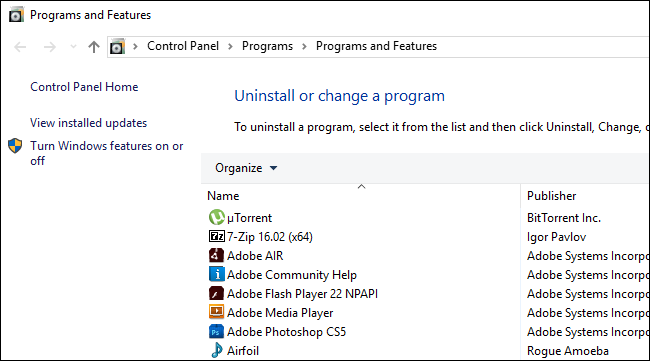
Alternativement, vous pouvez ouvrir le Gestionnaire des Tâches en appuyant sur Ctrl+Maj+Échap de votre clavier, et allez à l’onglet Démarrage. Essayez de désactiver certaines tâches de démarrage ici pour voir si cela résout le problème. Si vous avez de la chance, le problème n’existe que lorsque le coupable est active, de sorte que vous pouvez au moins empêcher que lors de l’utilisation normale de votre ordinateur.
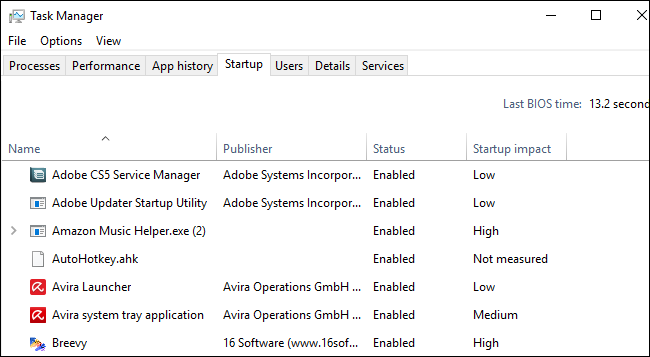
Désactiver le Clavier Tactile en termes de Facilité d’Accès
Si vous avez de la chance, le clavier tactile ai activé via Windows officiel de la Facilité d’Accès au Centre, et vous pouvez résoudre le problème en se contentant de l’éteindre.
Pour y accéder, ouvrez le menu Démarrer et tapez “facilité d’accès”. Appuyez sur Entrée lorsque la Facilité d’Accès au Centre d’option s’affiche.
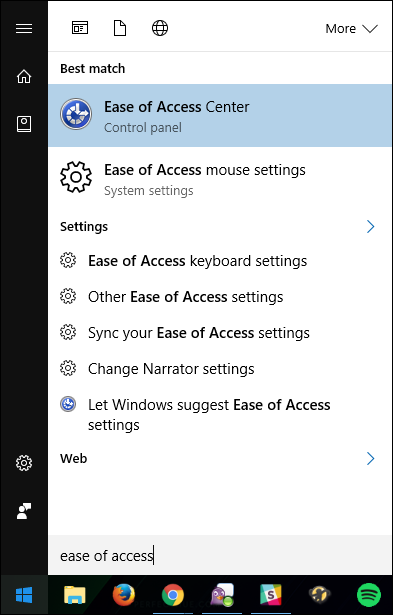
À partir de là, cliquez sur “Utiliser l’ordinateur sans souris ni clavier.”
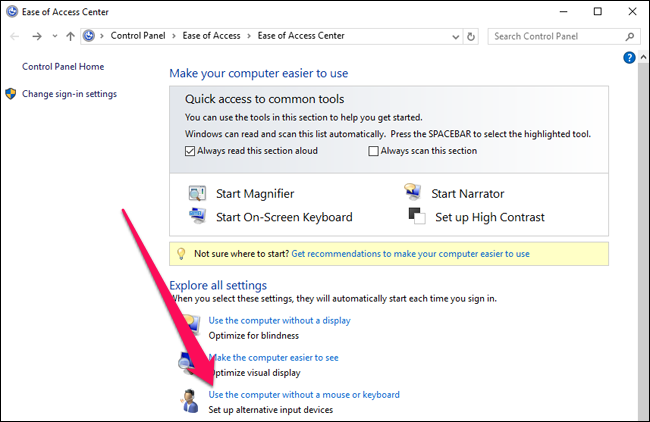
Décochez la case “Utiliser le Clavier À l’Écran” case à cocher. Si elle est déjà cochée, cochez-la, cliquez sur Appliquer, puis décochez–la pour faire bonne mesure. Cliquez sur OK pour enregistrer vos modifications et quittez cet écran.
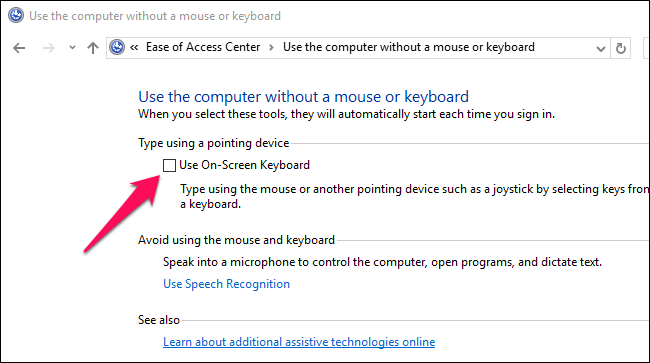
Désactiver le Clavier Tactile de Service
Si les options ci-dessus ne fonctionnent pas, vous pourriez avoir à passer un peu plus de nucléaire et de désactiver la touche de services tout à fait. Cela signifie que si votre ordinateur portable dispose d’un écran tactile, ou si une application a besoin de ces fonctionnalités fonctionnent correctement, vous risquez de casser quelque chose. Mais ne vous inquiétez pas: ces étapes sont complètement réversibles, donc si ils cassent quelque chose, vous pouvez toujours basculer vers l’arrière.
Pour désactiver Windows clavier tactile de service, ouvrez le menu Démarrer et tapez “services”. Appuyez Sur Entrée.
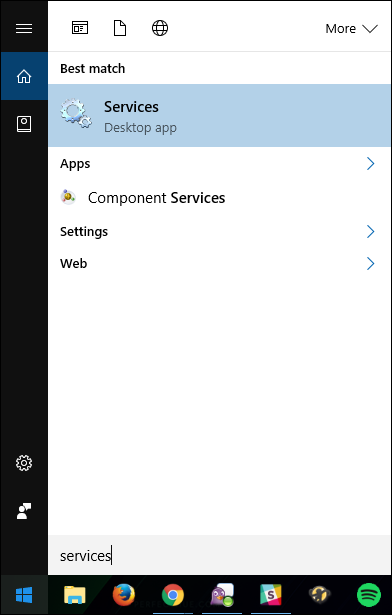
Faites défiler jusqu’à “Clavier Tactile et le Panneau d’Écriture de Service”. Double-cliquez sur elle.
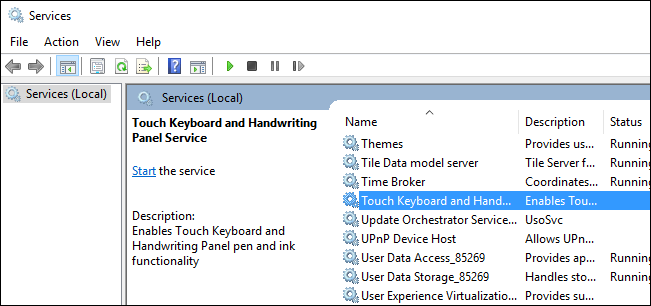
Recherchez le Type de Démarrage, menu déroulant, et la changer en “Désactivé”.

C’est la solution qui a finalement fonctionné pour moi, et depuis je n’utilise pas toucher les fonctionnalités liées, il ne brise pas ce que je voulais conserver.
Obtenu un de vos propres solutions à ce problème? Assurez-vous de laissez-nous savoir dans les commentaires, et nous pouvons les inclure dans cette liste.